
Daugelis vairuotojų, kurie kada nors buvo paleisti, turi skaitmeninį parašą. Tai tarnauja kaip tam tikras patvirtinimas, kad programinė įranga nėra kenksmingų failų ir yra visiškai saugus jūsų naudojimui. Nepaisant visų gerų šios procedūros ketinimų, kartais pažymėkite parašą gali pristatyti nepatogumų. Faktas yra tai, kad ne visi vairuotojai turi tinkamą parašą. Ir be atitinkamo parašo, operacinė sistema tiesiog atsisakys įdiegti. Tokiais atvejais turite išjungti minėtą čekį. Tai yra apie tai, kaip išjungti privalomą vairuotojo parašo čekį, šiandien pasakysime mūsų pamokoje.
Skaitmeninio parašo problemų požymiai
Įdiegus įrenginio vairuotoją, galite matyti ekrane "Windows Security Service".
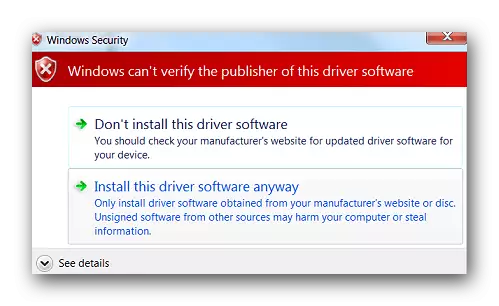
Nepaisant to, kad galite pasirinkti "Įdiegti šį tvarkyklę" elementą lange, kuris bus įdiegtas neteisingai. Todėl išspręsti problemą paprasčiausiai pasirinkus šį pranešimą pranešime, neveiks. Toks įrenginys bus pažymėtas šauktuku į prietaiso valdytojo, kuris nurodo problemų įrangos darbe.
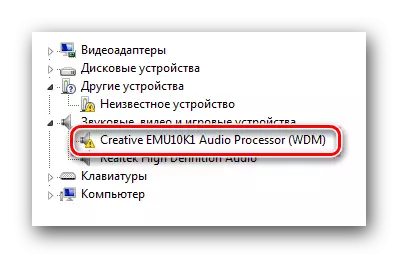
Paprastai tokio įrenginio aprašyme bus rodoma klaida 52.
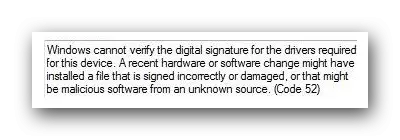
Be to, diegiant programinę įrangą be atitinkamo parašo, gali pasirodyti pranešimas į dėklą. Jei matote kažką panašaus, rodomo žemiau esančiame ekrane, tai reiškia, kad galbūt susidūrėte su vairuotojo parašo patvirtinimo problema.
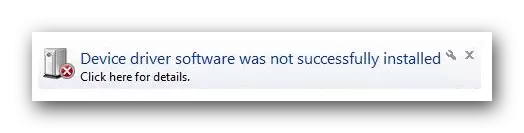
Kaip išjungti parašo patikrinimą iš
Galite pasirinkti du pagrindinius patikrinimų tipus - nuolatines (nuolatines) ir laikinas. Mes atkreipiame dėmesį į keletą skirtingų būdų, kurie leis jums išjungti nuskaitymą ir įdiegti visus kompiuterio ar nešiojamojo kompiuterio tvarkykles.1 metodas: DSEO
Kad nebūtų kasti sistemos nustatymuose, yra speciali programa, kuri priskiria vairuotojo identifikatorių. Vairuotojo parašo vykdymas Pasikeitimas leidžia keisti skaitmeninius parašus į bet kurią programinę įrangą ir tvarkykles.
- Atsisiųskite ir paleiskite naudingumą.
- Sutinku su vartotojo sutartimi ir pasirinkite "Įjungti bandymo režimą". Taigi įjungiate OS bandymo režimą.
- Iš naujo paleiskite įrenginį.
- Dabar paleiskite įrankį ir pasirinkite "pasirašyti sistemos režimą".
- Įveskite adresą, kuris veikia tiesiai į savo diską.
- Spustelėkite "Gerai" ir palaukite užbaigimo.
- Įdiekite norimą tvarkyklę.
Atsisiųskite vairuotojo parašo vykdymą
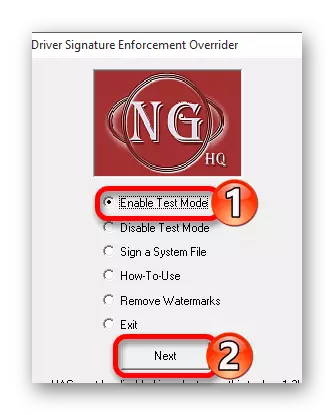
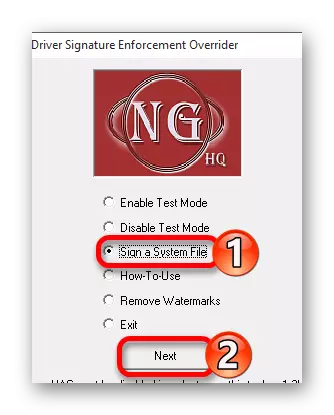
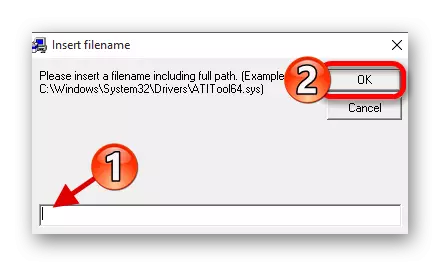
2 metodas: OS apkrova specialiu režimu
Šis metodas yra laikinas problemos sprendimas. Jis išjungs nuskaitymą tik iki kito kompiuterio ar nešiojamojo kompiuterio perkrovimo. Nepaisant to, kai kuriose situacijose jis gali būti gana naudingas. Šį metodą padalijame į dvi dalis, kaip priklausomai nuo įdiegtos OS versijos, jūsų veiksmai bus šiek tiek skirtingi.
"Windows 7" ir toliau
- Iš naujo paleiskite sistemą bet kokiu prieinamu būdu. Jei kompiuteris arba nešiojamas kompiuteris iš pradžių yra išjungtas, tada paspauskite maitinimo mygtuką ir nedelsiant pateksite į kitą žingsnį.
- Spustelėkite klaviatūrą F8 mygtuką, kol langas pasirodys su "Windows Loading" parametro pasirinkimu. Šiame sąraše turite pasirinkti eilutę su pavadinimu "Išjungti vairuotojo parašo vykdymą" arba "Išjungti privalomą vairuotojo parašo čekį". Paprastai ši eilutė yra priešpaskutinė. Pasirinkę reikiamą elementą, klaviatūroje paspauskite mygtuką "Enter".
- Dabar galite palaukti tik pilnos sistemos atsisiuntimo. Po to patikrinimas bus išjungtas, ir jūs galite įdiegti reikiamus vairuotojus be parašo.

Windows 8 ir daugiau
Nepaisant to, kad skaitmeninio parašo bandymo problema iš esmės yra "Windows 7" savininkai, tokie sunkumai yra rasti ir naudojant vėlesnes OS versijas. Šiuos veiksmus turi atlikti vos prisijungimas prie sistemos.
- Spustelėkite klaviatūros klaviatūros mygtuką "Shift" ir neleiskite išeiti prieš iš naujo paleisti OS. Dabar paspauskite "Alt" ir "F4" mygtukus vienu metu klaviatūroje. Pasirodo lange pasirinkite elementą "Paleisti sistemą", po kurio spustelėkite mygtuką "Enter".
- Mes laukiame, kol ekrane pasirodys meniu "Pasirinkti veiksmą". Tarp šių veiksmų jums reikia rasti linijos "diagnostika" ir spustelėkite pavadinimą.
- Kitas žingsnis bus "papildomų parametrų" eilutės pasirinkimas iš bendrojo diagnostikos įrankių sąrašo.
- Iš visų siūlomų pastraipų turite rasti skyrių "Atsisiųsti parinktis" ir spustelėkite jo pavadinimą.
- Pasirodo lange jums tiesiog reikia paspausti mygtuką Restart mygtuką dešinėje ekrano srityje.
- Per paleidimo sistemą pamatysite langą su įkrovos parinkčių pasirinkimu. Esame suinteresuoti 7 numeriu - "Išjungti privalomą vairuotojo parašo patikrinimą". Pasirinkite jį spustelėję klaviatūros mygtuką "F7".
- Dabar jums reikia palaukti, kol "Windows" batai. Privalomas vairuotojo parašo patikrinimas bus išjungtas iki kitos sistemos perkrovimo.
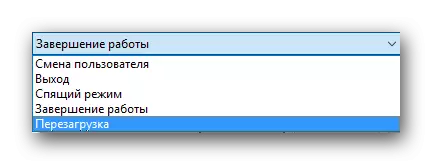




Šis metodas turi vieną trūkumą, kuris tam tikrais atvejais pasireiškia. Jis yra tai, kad po kito įtraukimo į bandymą, anksčiau įdiegti vairuotojai be tinkamo parašo gali sustabdyti savo darbą, kuris sukels tam tikrus sunkumus. Jei tokia situacija, jūs turite, turėtumėte naudoti šį metodą, kad galėtumėte išjungti komercinio patikrinimo.
3 metodas: grupės politikos sąranka
Naudodami šį metodą galite visiškai išjungti privalomą čekį arba tol, kol jį nustumsite savarankiškai. Vienas iš šio metodo privalumų yra tai, kad ji yra taikoma visiškai bet kuri operacinė sistema. Štai ką reikia tai padaryti:
- Klaviatūroje tuo pačiu metu paspauskite mygtukus "Win + R". Dėl to bus pradėtas. Vieninteliu atidaryto lango lauke įveskite GEDIT.MSC komandą. Įvedę komandą, spustelėkite "Enter" arba "OK" mygtuką lange.
- Jūs turėsite langą su grupės politikos nustatymais. Kairiajame rajone pirmiausia turite eiti į skyrių "Vartotojo konfigūracija". Dabar iš poskyrių sąrašo pasirinkite "administracinius šablonus".
- Šio skyriaus šaknis ieško "sistemos" aplanko. Atidarykite jį, eikite į kitą aplanką - "Įdiegti tvarkyklę".
- Paspaudę paskutinio aplanko pavadinimą, kairiajame lango srityje pamatysite jo turinį. Čia bus trys failai. Mums reikia failo "Skaitmeninis" įrenginio vairuotojų parašas ". Atidarykite jį dvigubai paspaudus kairįjį pelės mygtuką.
- Šio failo atidarymas, pamatysite sritį su perjungimo tikrinimo būseną. Būtina įdėti ženklą priešais eilutę "Išjungta", kaip parodyta toliau pateiktame paveikslėlyje. Kad pakeitimai į nustatymus įsigaliojo, jums reikia spustelėti "OK" mygtuką lango apačioje.
- Vykdydami aprašytus veiksmus, galite lengvai įdiegti bet kokį vairuotoją be skaitmeninio parašo. Jei reikia iš naujo įjungti čekio funkciją, tiesiog pakartokite veiksmus ir nustatykite ženklą ant linijos "Įjungta" ir spustelėkite "Gerai".
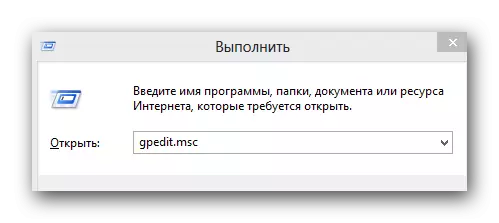
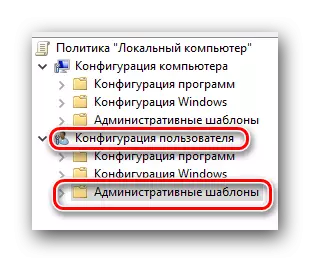
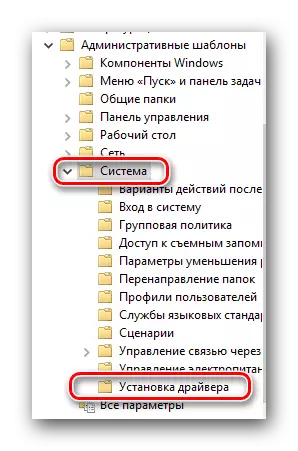
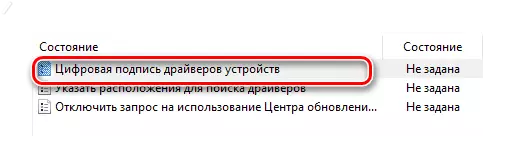
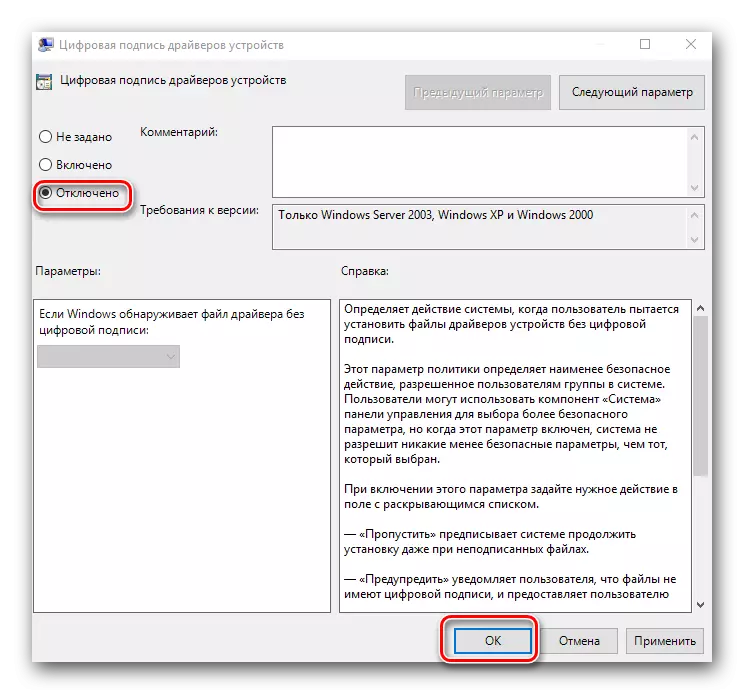
4 metodas: "komandų eilutė" langai
- Atidarykite "komandų eilutę" bet kuriuo prioritetu. Jūs galite sužinoti apie visus iš mūsų ypatingos pamokos.
- Atidarant langą, į savo ruožtu įvedame šias komandas. Įvedę kiekvieną iš jų, spustelėkite "Enter".
- Šiuo atveju "komandų eilutė" langas turėtų atrodyti taip.
- Kitas žingsnis bus paleisti operacinę sistemą. Norėdami tai padaryti, naudokite jums žinomą būdą.
- Po perkrovimo sistema bus paleista vadinamuoju bandymo režimu. Tai ne daug skiriasi nuo įprastų. Vienas iš pastebimų skirtumų, kurie gali trukdyti, yra tinkamos informacijos buvimas apatiniame kairiajame darbalaukio kampe.
- Jei reikia įjungti patikrinimo funkciją atgal, tiesiog pakartokite visus veiksmus, pakeičiant tik "" parametrą antroje komandoje į "OFF" vertę.
- Kai kuriais atvejais šis metodas gali veikti tik su sąlyga, kad jį naudojote saugiame "Windows" režime. Apie tai, kaip paleisti "Windows" saugiuoju režimu, galite sužinoti išsamiai iš mūsų specialaus straipsnio.
Skaityti daugiau: atidarykite komandinę eilutę "Windows"
Bcdedit.exe -set loadoptions disable_integrity_checks
Bcdeditit.exe -set testsigning
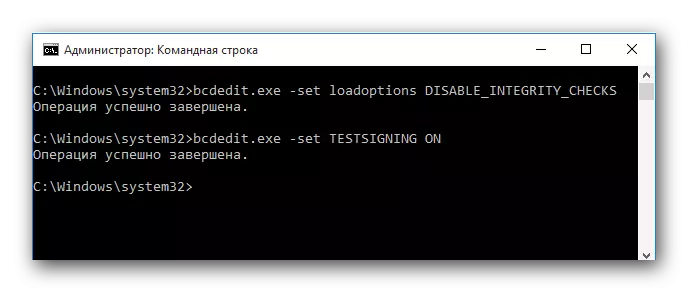
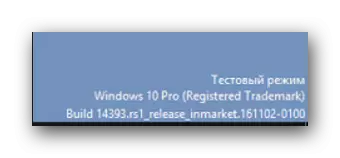
Pamoka: kaip įvesti saugų režimą "Windows"
Naudojant vieną iš pirmiau minėtų metodų, galite lengvai atsikratyti problemų, susijusių su programinės įrangos diegimu be skaitmeninio parašo. Nemanykite, kad patikrinimo funkcijos išjungimas sukels bet kokio sistemos pažeidžiamumo išvaizdą. Šie veiksmai yra visiškai saugūs ir savaime neturės įtakos jūsų kompiuteriui su kenkėjiškomis programomis. Tačiau rekomenduojame, kad jūs visada naudojate antivirusinę, siekiant apsaugoti save visiškai nuo bet kokių problemų su naršymo internete. Pavyzdžiui, galite naudoti nemokamą "Avast" nemokamą antivirusinį sprendimą.
